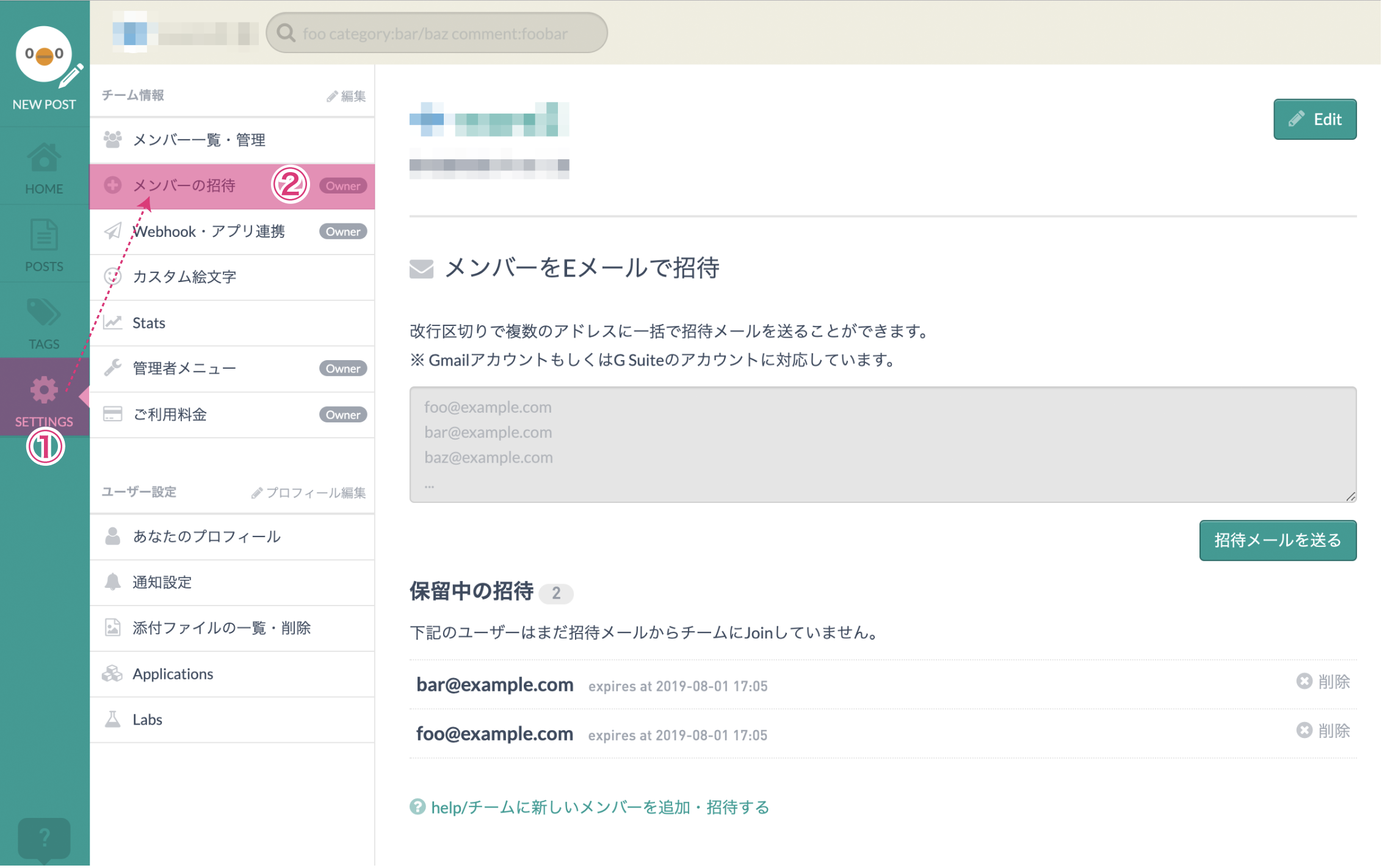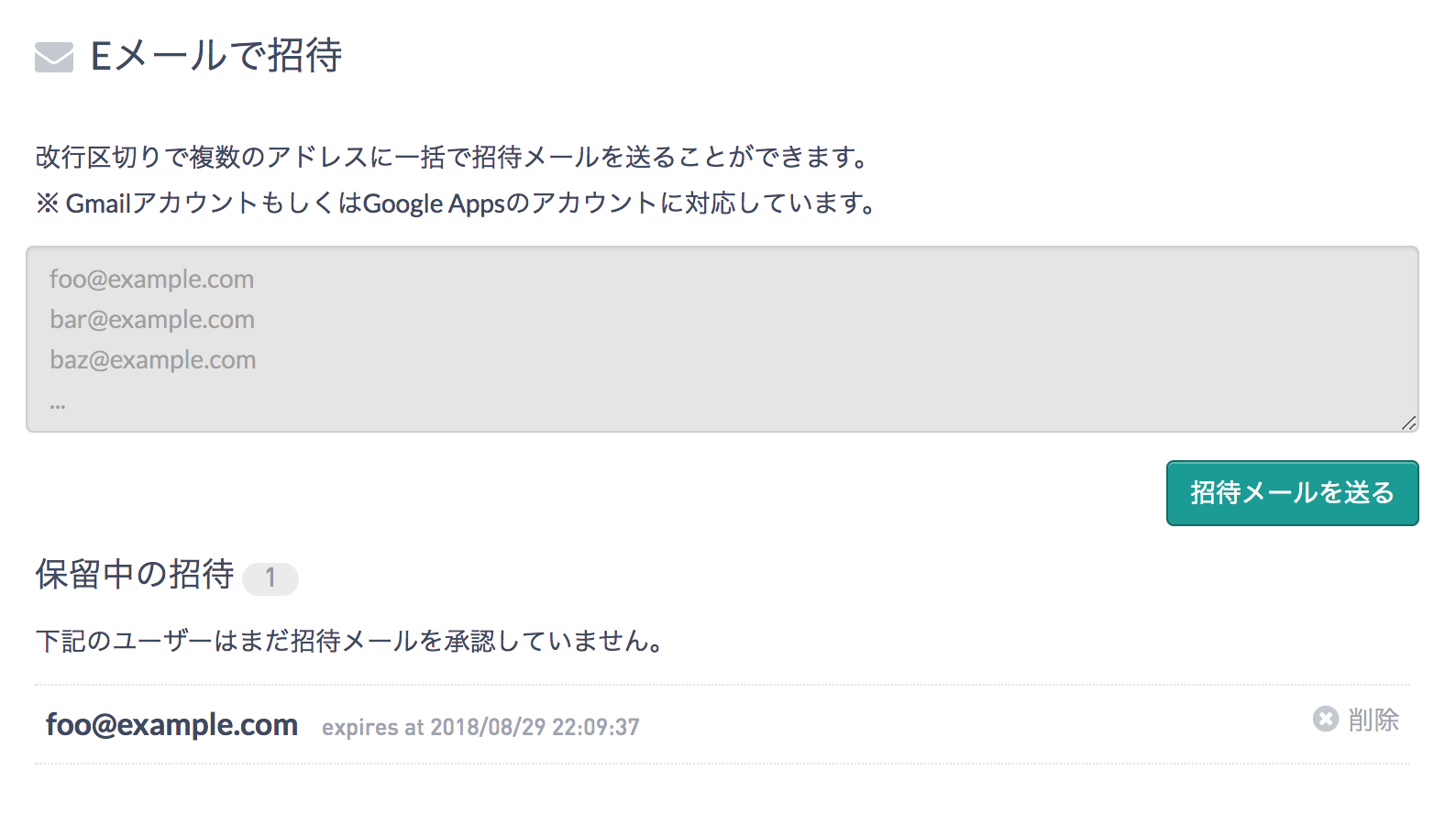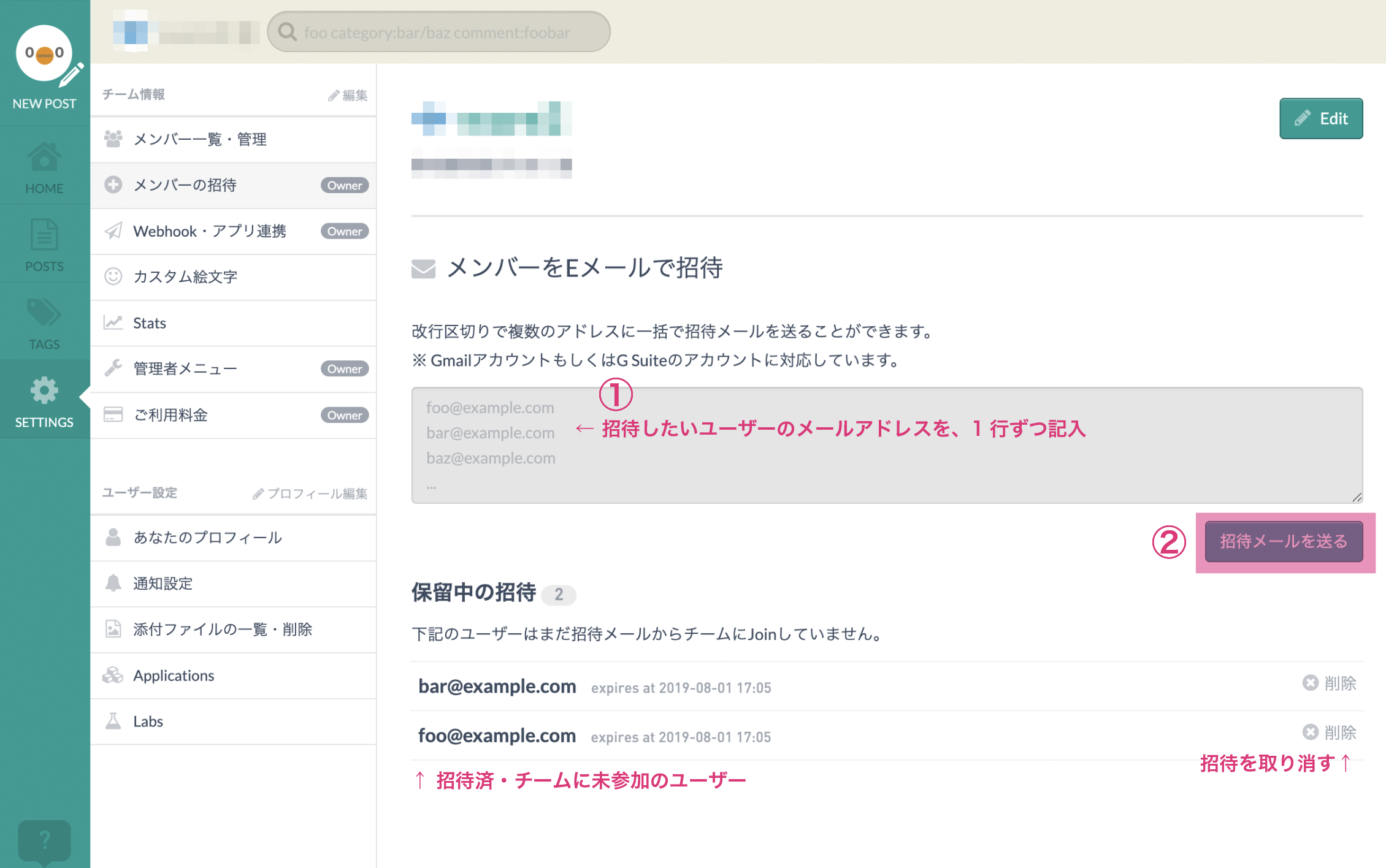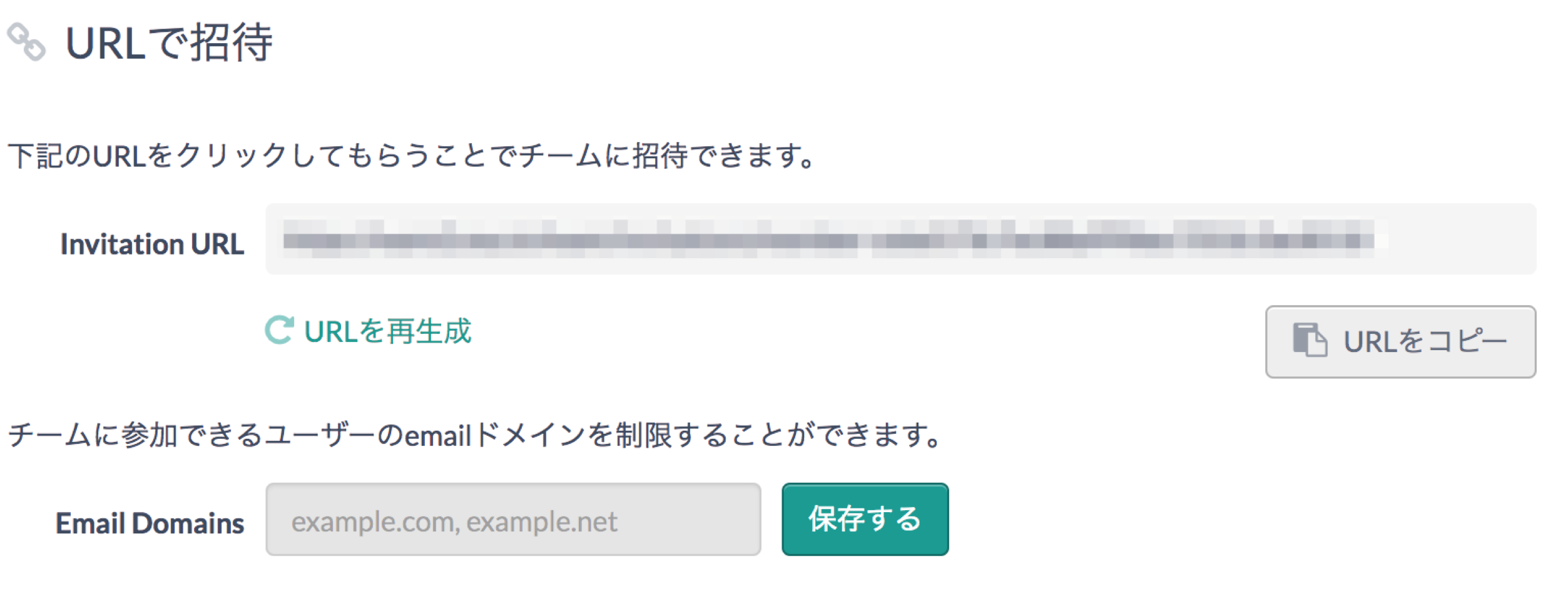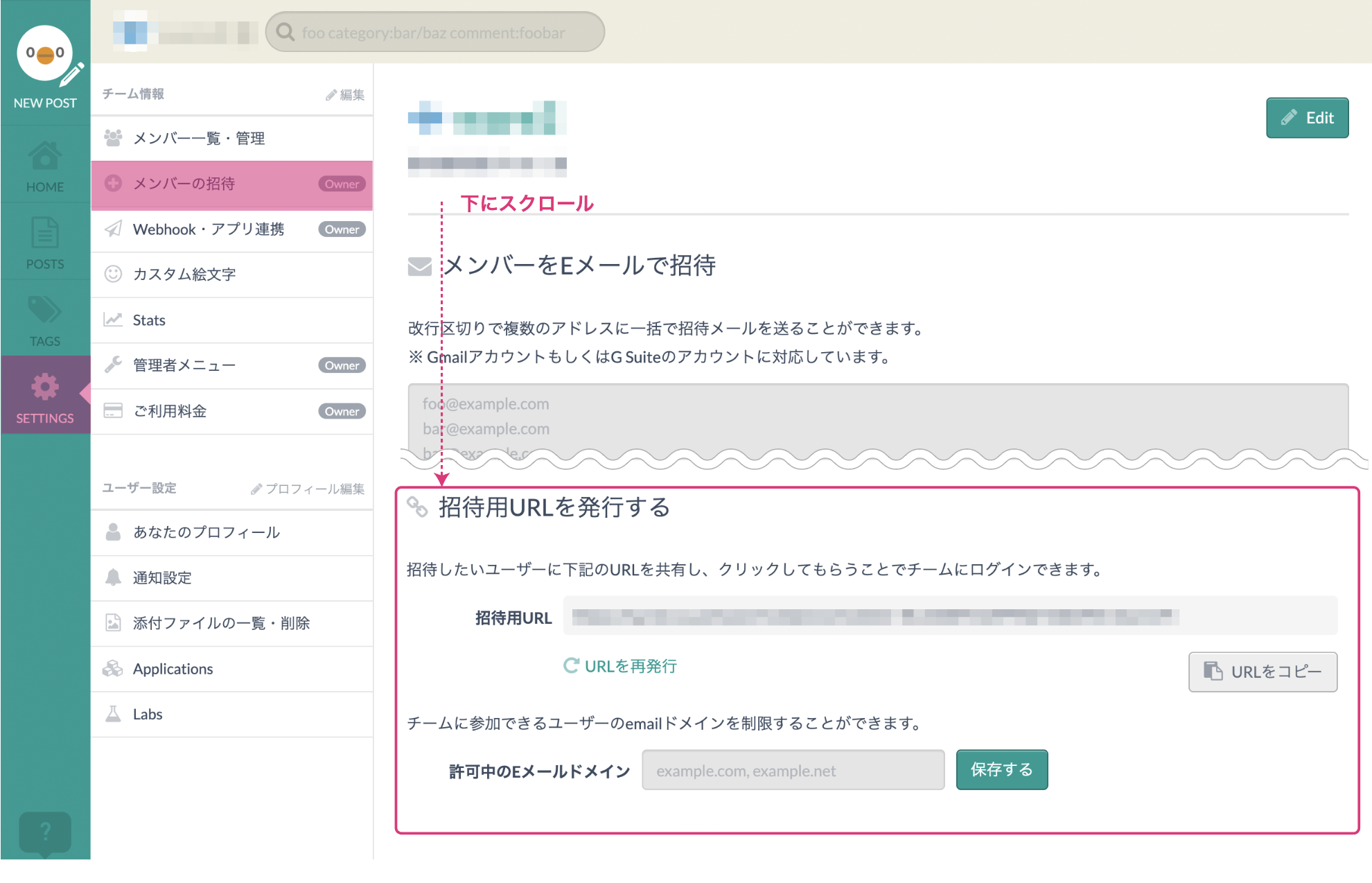Updated at 2024-05-23 15:14
Revisions rev14
チームメンバーの追加・招待は、左のメニューから `SETTINGS` を選択し、`メンバーの招待` から行うことができます。- - チームに新しいユーザー(メンバー)を追加・招待する方法について解説します。
- - メンバーの追加・招待は、左のメニューで __「SETTINGS」__ を選択し、 __「メンバーの招待」__ をクリックして表示されるページから行うことができます。
- - __<span class="text-danger">Ownerのロールを持つメンバーのみが、チームメンバーの追加・招待をすることができます。</span>__
- - チームメンバーの追加・招待は、現在、 __[「Eメールで招待」](#チームメンバーをEメールで招待する)__ と __[「URLで招待」](#招待用URLを発行して、チームに参加してもらう)__ の2種類の方法で行うことができます。
- - __[Eメールで招待](#チームメンバーをEメールで招待する)__ :
- - 複数のメールアドレスを指定して、招待用のメールを送信できます。招待したいユーザーのメールアドレスがわかっているときには、こちらの方法が便利です。
- - __[URLで招待](#招待用URLを発行して、チームに参加してもらう)__
- - 招待用URLを発行し、他のユーザーにURLをクリックしてもらうことでチームに参加してもらうことができます。 招待したいユーザーのメールアドレスがわからない場合や、ある程度自由にチームに参加してほしい場合に便利な方法です。
- - 招待後の[チームメンバーの一覧・管理・削除については、こちら](/posts/286)をご覧ください。
- 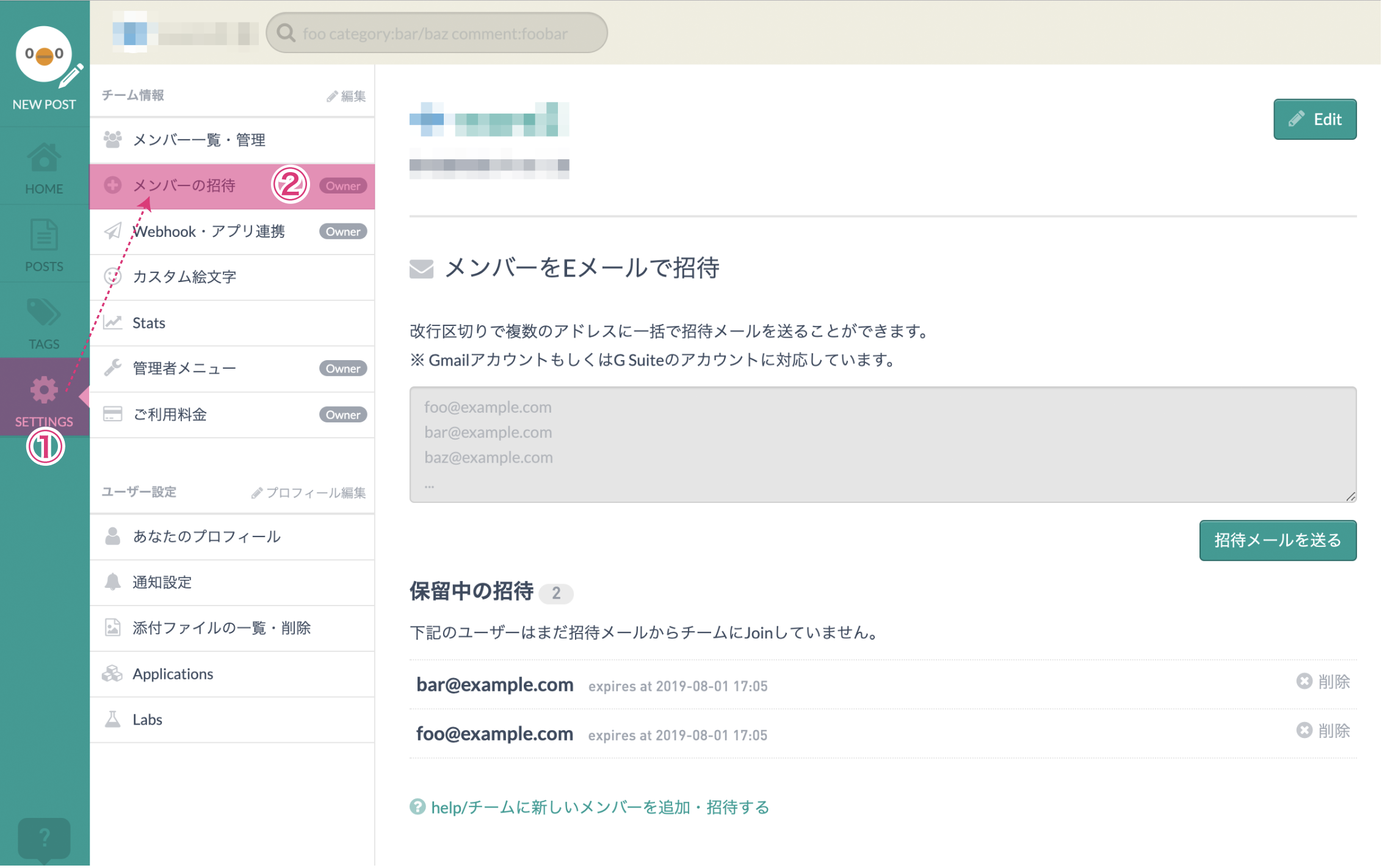
チームメンバーの追加・招待は、現在、`Eメールで招待`と`URLで招待` の2種類の方法で行うことができます。## Emailで招待- ## チームメンバーをEメールで招待する
チームに追加したいメンバーのEmailアドレス宛に、招待メールを送ります。- チームに追加・招待したいメンバーのメールアドレスを指定して、招待用のメールを送信できます。
- 招待したいユーザーのメールアドレスがわかっているときには、こちらの方法が便利です。
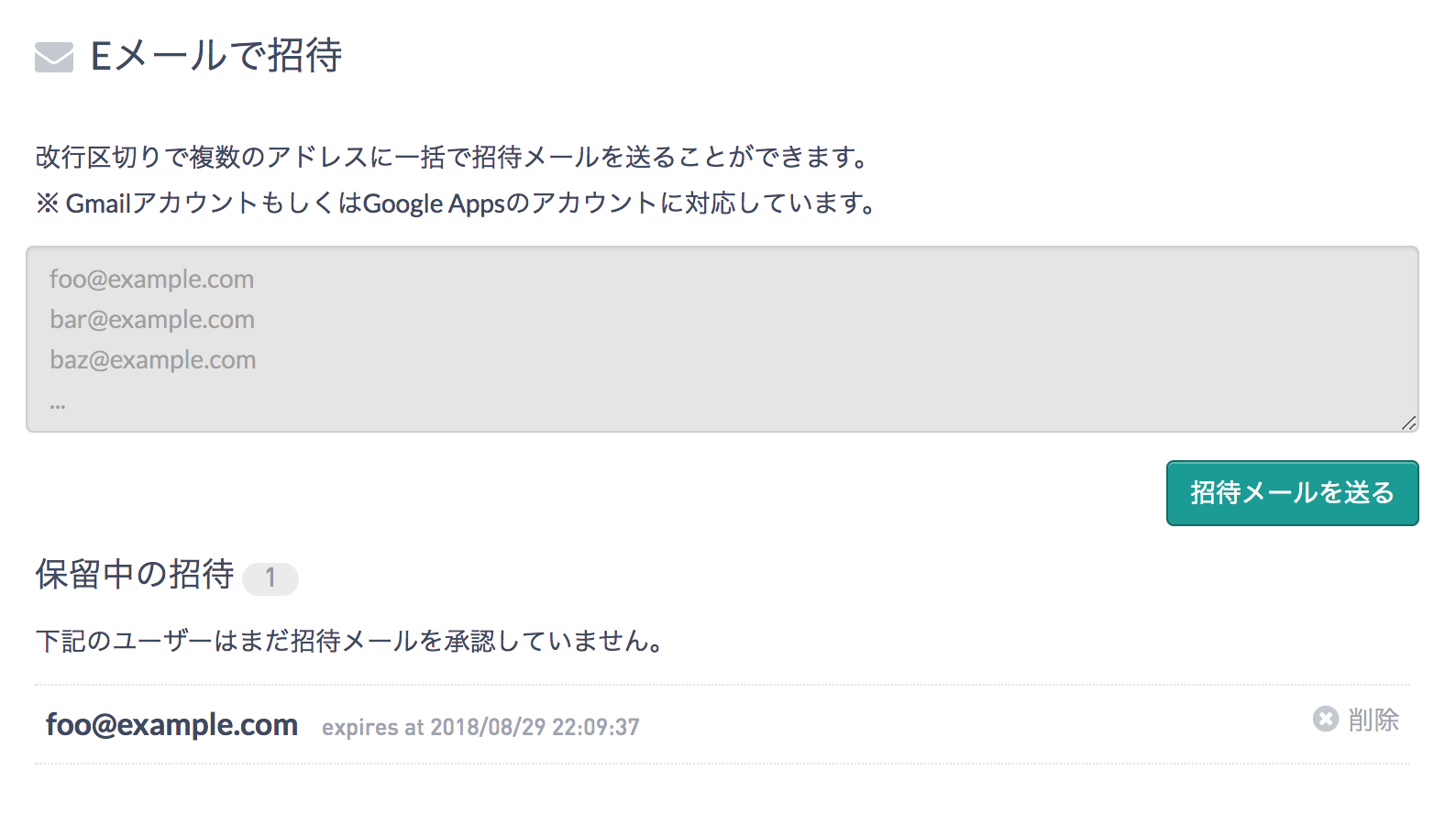- - __<span class="text-danger">Ownerのロールを持つメンバーのみが、チームメンバーの追加・招待をすることができます。</span>__
- - 左のメニューで __「SETTINGS」__ を選択し、 __「メンバーの招待」__ をクリックして表示されるページの、上の方の項目 __「メンバーをEメールで招待」__ から行うことができます。
- - チームに参加してほしい人のEmailアドレスをテキストエリアに1行に1つずつ記入し、__「招待メールを送る」__ ボタンを押します。
- - 改行区切りで複数のアドレスに一括で招待メールを送ることができます。
- - 招待メールは、メール送信後24時間が経過すると無効になります。
- - 招待メールの送信先は、ログインに利用するメールアドレスと同じである必要があります。esaのログインは、Gmailアカウント、もしくは Google Appsのアカウントにのみ対応しており、その他のメールアドレスはesaのログイン・招待には利用することができませんので、ご注意ください。
- - 招待メールを送信済みで、まだ招待メールからチームにJoinしていないユーザーは、 __「保留中の招待」__ の一覧に表示されます。
- - 右側の __「削除」__ リンクで、招待を取り消すことができます。
- - 招待を取り消すと、送信されたメール内の __「Join Now」__ ボタンの招待用URLが無効になります。
- 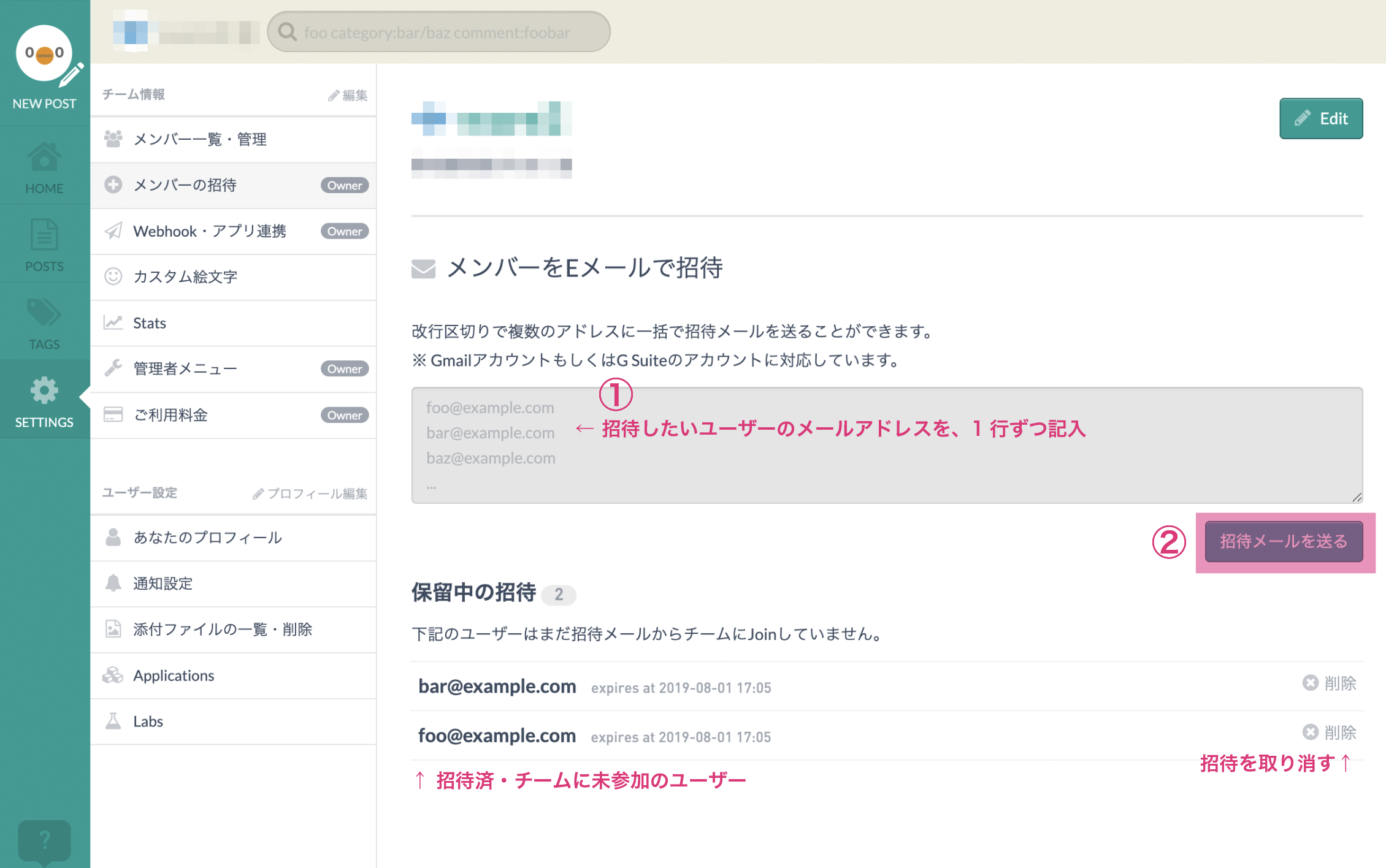
- チームに参加してほしい人のEmailアドレスをテキストエリアに1行に1つずつ記入し、`招待メールを送る`ボタンを押します。(改行区切りで複数のアドレスに一括で招待メールを送ることができます。)- それぞれのアドレスに個別に招待Emailが送信されます。メール中の `Join Now`ボタンをクリックしてもらうと、Googleアカウント認証を経て、チームメンバーに追加されます。- この時にログインするGoogleアカウントはEmaiの送信先と同じアカウントである必要があります。Gmail アカウント もしくは G Suite のアカウント対応のメールアドレス宛に招待を送信してください。- 招待メール中の `Join Now` ボタンの招待リンクは、メール送信後24時間経過すると招待は無効になります。- `保留中の招待` の欄から削除リンクをクリックすると招待は無効になります。- ### 招待用メールから、チームに参加するには?
## URLで招待- - 招待されたEメールアドレス宛に、__『[TEAMNAME] チームに招待されました! You are invited to [TEAMNAME] team!』__ というタイトルで、下記の図のような招待Emailが送信されます。
- - メール中の __「Join Now」__ ボタンをクリックし、Googleアカウント認証を経て、チームに参加することができます。
- - 招待メール中の __「Join Now」__ ボタンの招待リンクは、メール送信後24時間経過すると無効になります。
- - また、Owner側で、招待リンクの削除を行った場合にも、 __「Join Now」__ ボタンのリンクは無効になります。
- <img src="https://img.esa.io/uploads/production/attachments/105/2018/08/29/2/a3417fdf-c6f0-4514-a5d3-16cedfa566d3.png" width="500" />
- ## 招待用URLを発行して、チームに参加してもらう
- チームに参加するためのURLを知っている人に、ある程度自由にチームに参加してほしい場合に便利な方法です。
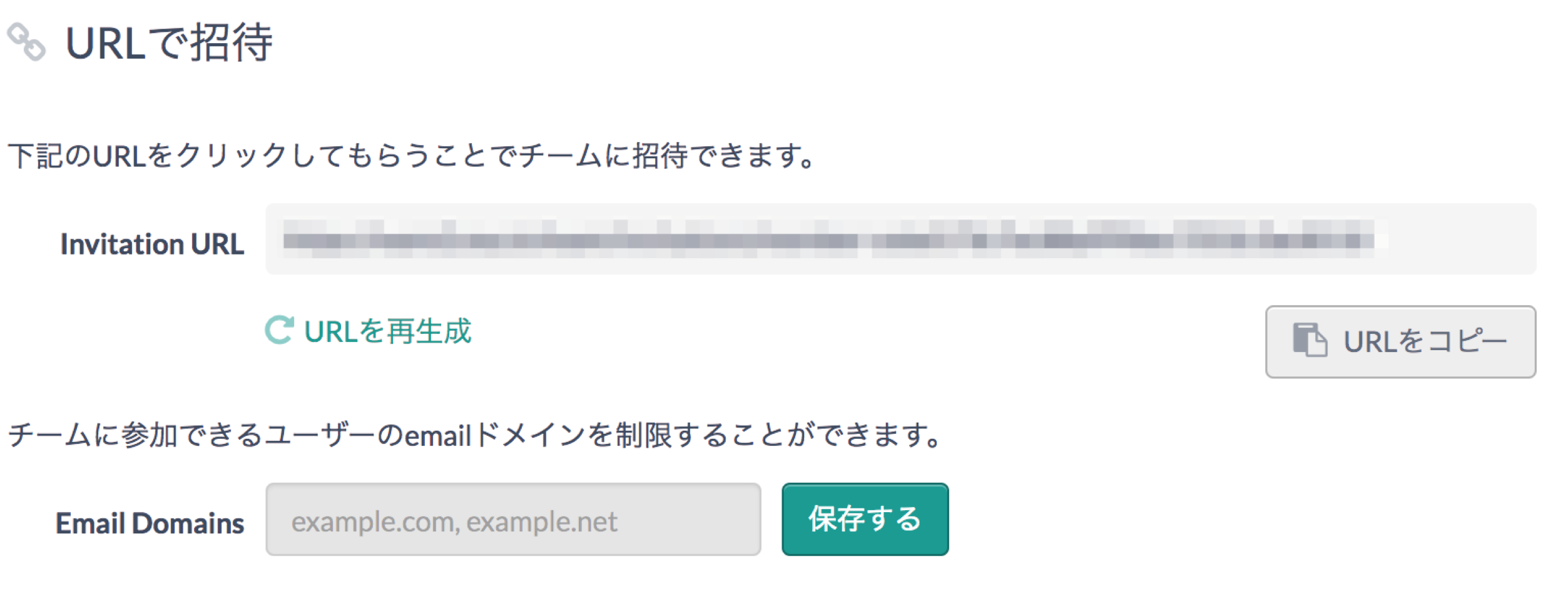- - 左のメニューで __「SETTINGS」__ を選択し、 __「メンバーの招待」__ をクリックして表示されるページの、下の方にスクロールして現れる項目 __「招待用URLを発行する」__ から行うことができます。
- - __「招待用URL」__ の欄に表示されているURL経由でチームにアクセスすると、Googleアカウント認証を経て、チームメンバーに追加されます。チームに参加して欲しい人にだけ、このURLを共有してください。
- - Slack等の、併用しているチャットツールなどで、招待URLを共有するような方法がよく使われます。
- - 「Invitation URL」の下にある __「URLを再発行」__ のリンクをクリックすると、招待用URLを新しいものに更新できます。
- - 再発行後、元の招待用URLは無効になります。何らかの事情で従来の招待URLを無効にしたい場合は、再発行を行ってください。
- - __<span class="text-danger">Ownerのロールを持つメンバーのみが、招待URLを操作できるページにアクセス可能です。</span>__
- 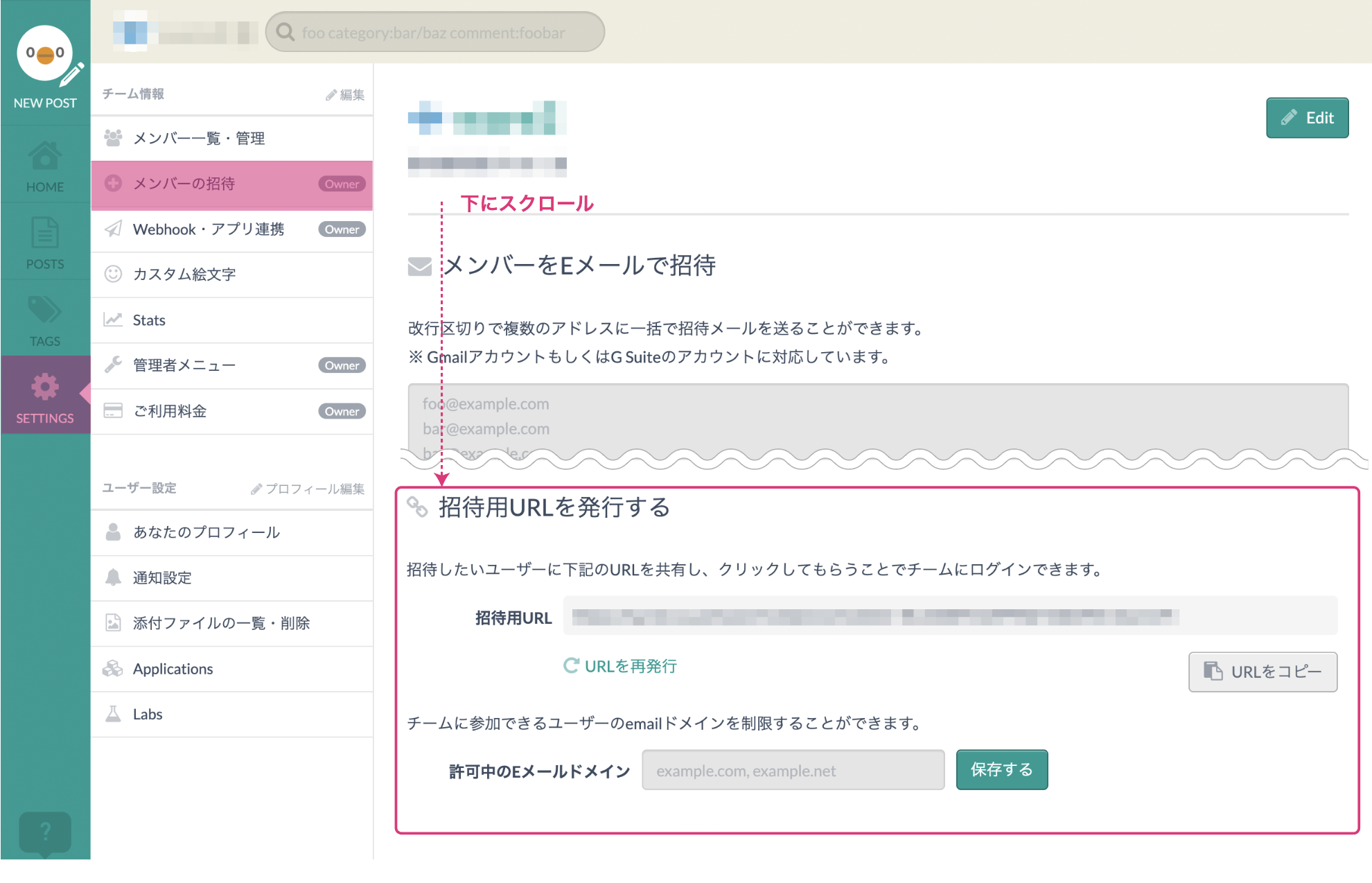
- `Invitation URL` の欄に書いてあるURL経由でチームにアクセスすると、Googleアカウント認証を経て、チームメンバーに追加されます。チームに参加して欲しい人にだけ、このURLを共有してください。- Invitation URLの下にある `URLを再生成` のリンクを押すと、URLを再発行できます。再発行後、元のInvitation URLは無効になります。### チームに参加できるユーザーのemailドメインの制限- `Email Domains` を設定すると、ユーザーが `Invitation URL` にアクセスした際にアカウントのemailドメインがチェックされます。指定されたemailドメインでない場合、チームに参加することはできません。- ドメインは`,`区切りで複数指定することができます。- ### チームに参加できるユーザーのEmailドメインの制限
---- - __「許可中のEメールドメイン」__ の項目にドメインを設定すると、ユーザーが 招待用URL にアクセスした際にアカウントの Email ドメインがチェックされます。指定された Email ドメインのアカウントでない場合、チームに参加することはできません。
- - ドメインは`,`区切りで複数指定することができます。
※ [チームメンバーの管理・削除についてのHelpは、別ページに移動](https://docs.esa.io/posts/286)しました。- <img src="https://img.esa.io/uploads/production/attachments/3/2019/07/30/2/f8edb4c6-a59e-45c8-8a5a-7ba551e77783.png" width="500" />
チームメンバーの追加・招待は、左のメニューから SETTINGS を選択し、メンバーの招待 から行うことができます。
チームメンバーの追加・招待は、現在、Eメールで招待とURLで招待 の2種類の方法で行うことができます。
> チームメンバーをEメールで招待するチームメンバーをEメールで招待する
> Emailで招待Emailで招待
チームに追加したいメンバーのEmailアドレス宛に、招待メールを送ります。チームに追加・招待したいメンバーのメールアドレスを指定して、招待用のメールを送信できます。
招待したいユーザーのメールアドレスがわかっているときには、こちらの方法が便利です。
-
チームに参加してほしい人のEmailアドレスをテキストエリアに1行に1つずつ記入し、チームに新しいユーザー(メンバー)を追加・招待する方法について解説します。招待メールを送るボタンを押します。(改行区切りで複数のアドレスに一括で招待メールを送ることができます。) -
それぞれのアドレスに個別に招待Emailが送信されます。メール中のメンバーの追加・招待は、左のメニューでJoin Nowボタンをクリックしてもらうと、Googleアカウント認証を経て、チームメンバーに追加されます。を選択し、- この時にログインするGoogleアカウントはEmaiの送信先と同じアカウントである必要があります。Gmail アカウント もしくは G Suite のアカウント対応のメールアドレス宛に招待を送信してください。
- 招待メール中の
Join Nowボタンの招待リンクは、メール送信後24時間経過すると招待は無効になります。 -
保留中の招待の欄から削除リンクをクリックすると招待は無効になります。
- Ownerのロールを持つメンバーのみが、チームメンバーの追加・招待をすることができます。
- チームメンバーの追加・招待は、現在、 「Eメールで招待」 と 「URLで招待」 の2種類の方法で行うことができます。
- 招待後のチームメンバーの一覧・管理・削除については、こちらをご覧ください。
> 招待用メールから、チームに参加するには?招待用メールから、チームに参加するには?
> URLで招待URLで招待
チームに参加するためのURLを知っている人に、ある程度自由にチームに参加してほしい場合に便利な方法です。
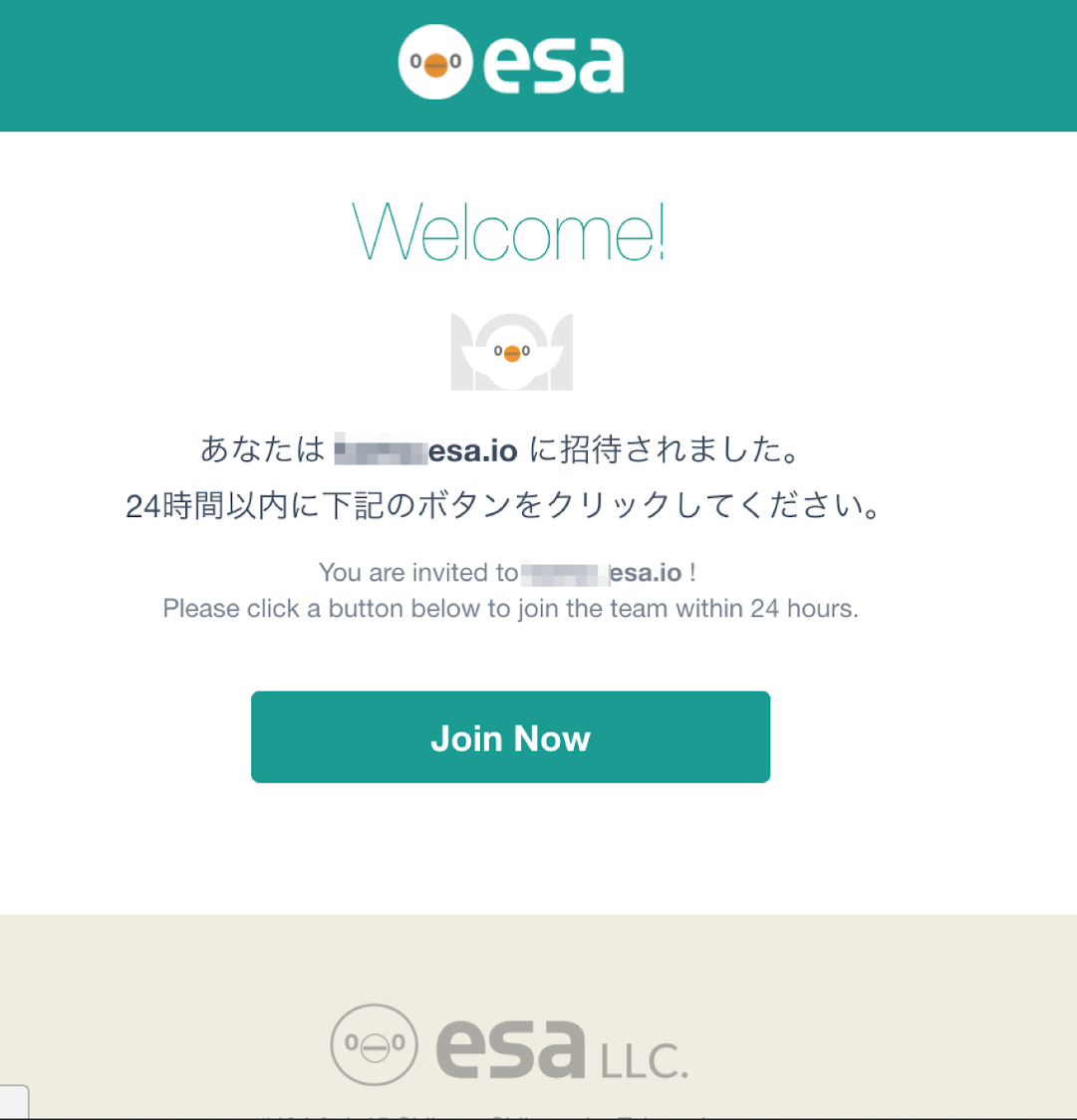
> 招待用URLを発行して、チームに参加してもらう招待用URLを発行して、チームに参加してもらう
-
Invitation URLの欄に書いてあるURL経由でチームにアクセスすると、Googleアカウント認証を経て、チームメンバーに追加されます。チームに参加して欲しい人にだけ、このURLを共有してください。Ownerのロールを持つメンバーのみが、チームメンバーの追加・招待をすることができます。 -
Invitation左のメニューでURLの下にあるURLを再生成のリンクを押すと、URLを再発行できます。再発行後、元のInvitationを選択し、URLは無効になります。「メンバーの招待」 をクリックして表示されるページの、上の方の項目 「メンバーをEメールで招待」 から行うことができます。 - チームに参加してほしい人のEmailアドレスをテキストエリアに1行に1つずつ記入し、「招待メールを送る」 ボタンを押します。
- 改行区切りで複数のアドレスに一括で招待メールを送ることができます。
- 招待メールは、メール送信後24時間が経過すると無効になります。
- 招待メールの送信先は、ログインに利用するメールアドレスと同じである必要があります。esaのログインは、Gmailアカウント、もしくは Google Appsのアカウントにのみ対応しており、その他のメールアドレスはesaのログイン・招待には利用することができませんので、ご注意ください。
- 招待メールを送信済みで、まだ招待メールからチームにJoinしていないユーザーは、 「保留中の招待」 の一覧に表示されます。
- 右側の 「削除」 リンクで、招待を取り消すことができます。
- 招待を取り消すと、送信されたメール内の 「Join Now」 ボタンの招待用URLが無効になります。
- 右側の 「削除」 リンクで、招待を取り消すことができます。
> チームに参加できるユーザーのemailドメインの制限チームに参加できるユーザーのemailドメインの制限
- 左のメニューで 「SETTINGS」 を選択し、 「メンバーの招待」 をクリックして表示されるページの、下の方にスクロールして現れる項目 「招待用URLを発行する」 から行うことができます。
-
「招待用URL」 の欄に表示されているURL経由でチームにアクセスすると、Googleアカウント認証を経て、チームメンバーに追加されます。チームに参加して欲しい人にだけ、このURLを共有してください。
- Slack等の、併用しているチャットツールなどで、招待URLを共有するような方法がよく使われます。
- 「Invitation URL」の下にある 「URLを再発行」 のリンクをクリックすると、招待用URLを新しいものに更新できます。
- 再発行後、元の招待用URLは無効になります。何らかの事情で従来の招待URLを無効にしたい場合は、再発行を行ってください。
- Ownerのロールを持つメンバーのみが、招待URLを操作できるページにアクセス可能です。
-
招待されたEメールアドレス宛に、
Email Domainsを設定すると、ユーザーがというタイトルで、下記の図のような招待Emailが送信されます。Invitation URLにアクセスした際にアカウントのemailドメインがチェックされます。指定されたemailドメインでない場合、チームに参加することはできません。 -
ドメインはメール中の,区切りで複数指定することができます。ボタンをクリックし、Googleアカウント認証を経て、チームに参加することができます。 - 招待メール中の 「Join Now」 ボタンの招待リンクは、メール送信後24時間経過すると無効になります。
- また、Owner側で、招待リンクの削除を行った場合にも、 「Join Now」 ボタンのリンクは無効になります。
> チームに参加できるユーザーのEmailドメインの制限チームに参加できるユーザーのEmailドメインの制限
※チームに参加するためのURLを知っている人に、ある程度自由にチームに参加してほしい場合に便利な方法です。チームメンバーの管理・削除についてのHelpは、別ページに移動しました。
- 「許可中のEメールドメイン」 の項目にドメインを設定すると、ユーザーが 招待用URL にアクセスした際にアカウントの Email ドメインがチェックされます。指定された Email ドメインのアカウントでない場合、チームに参加することはできません。
- ドメインは
,区切りで複数指定することができます。

- チームに新しいユーザー(メンバー)を追加・招待する方法について解説します。
- メンバーの追加・招待は、左のメニューで __「SETTINGS」__ を選択し、 __「メンバーの招待」__ をクリックして表示されるページから行うことができます。
- __<span class="text-danger">Ownerのロールを持つメンバーのみが、チームメンバーの追加・招待をすることができます。</span>__
- チームメンバーの追加・招待は、現在、 __[「Eメールで招待」](#チームメンバーをEメールで招待する)__ と __[「URLで招待」](#招待用URLを発行して、チームに参加してもらう)__ の2種類の方法で行うことができます。
- __[Eメールで招待](#チームメンバーをEメールで招待する)__ :
- 複数のメールアドレスを指定して、招待用のメールを送信できます。招待したいユーザーのメールアドレスがわかっているときには、こちらの方法が便利です。
- __[URLで招待](#招待用URLを発行して、チームに参加してもらう)__
- 招待用URLを発行し、他のユーザーにURLをクリックしてもらうことでチームに参加してもらうことができます。 招待したいユーザーのメールアドレスがわからない場合や、ある程度自由にチームに参加してほしい場合に便利な方法です。
- 招待後の[チームメンバーの一覧・管理・削除については、こちら](/posts/286)をご覧ください。
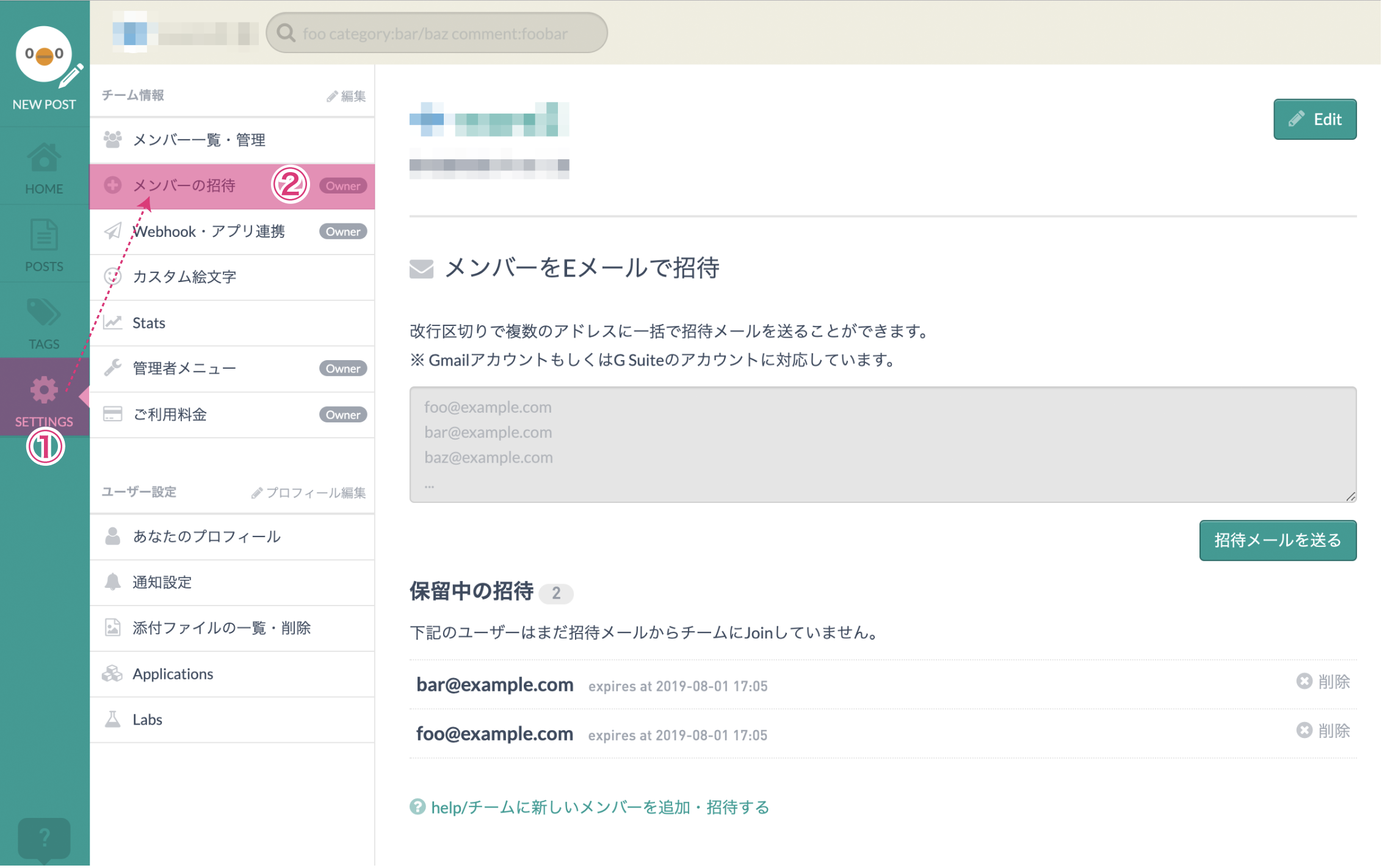
## チームメンバーをEメールで招待する
チームに追加・招待したいメンバーのメールアドレスを指定して、招待用のメールを送信できます。
招待したいユーザーのメールアドレスがわかっているときには、こちらの方法が便利です。
- __<span class="text-danger">Ownerのロールを持つメンバーのみが、チームメンバーの追加・招待をすることができます。</span>__
- 左のメニューで __「SETTINGS」__ を選択し、 __「メンバーの招待」__ をクリックして表示されるページの、上の方の項目 __「メンバーをEメールで招待」__ から行うことができます。
- チームに参加してほしい人のEmailアドレスをテキストエリアに1行に1つずつ記入し、__「招待メールを送る」__ ボタンを押します。
- 改行区切りで複数のアドレスに一括で招待メールを送ることができます。
- 招待メールは、メール送信後24時間が経過すると無効になります。
- 招待メールの送信先は、ログインに利用するメールアドレスと同じである必要があります。esaのログインは、Gmailアカウント、もしくは Google Appsのアカウントにのみ対応しており、その他のメールアドレスはesaのログイン・招待には利用することができませんので、ご注意ください。
- 招待メールを送信済みで、まだ招待メールからチームにJoinしていないユーザーは、 __「保留中の招待」__ の一覧に表示されます。
- 右側の __「削除」__ リンクで、招待を取り消すことができます。
- 招待を取り消すと、送信されたメール内の __「Join Now」__ ボタンの招待用URLが無効になります。
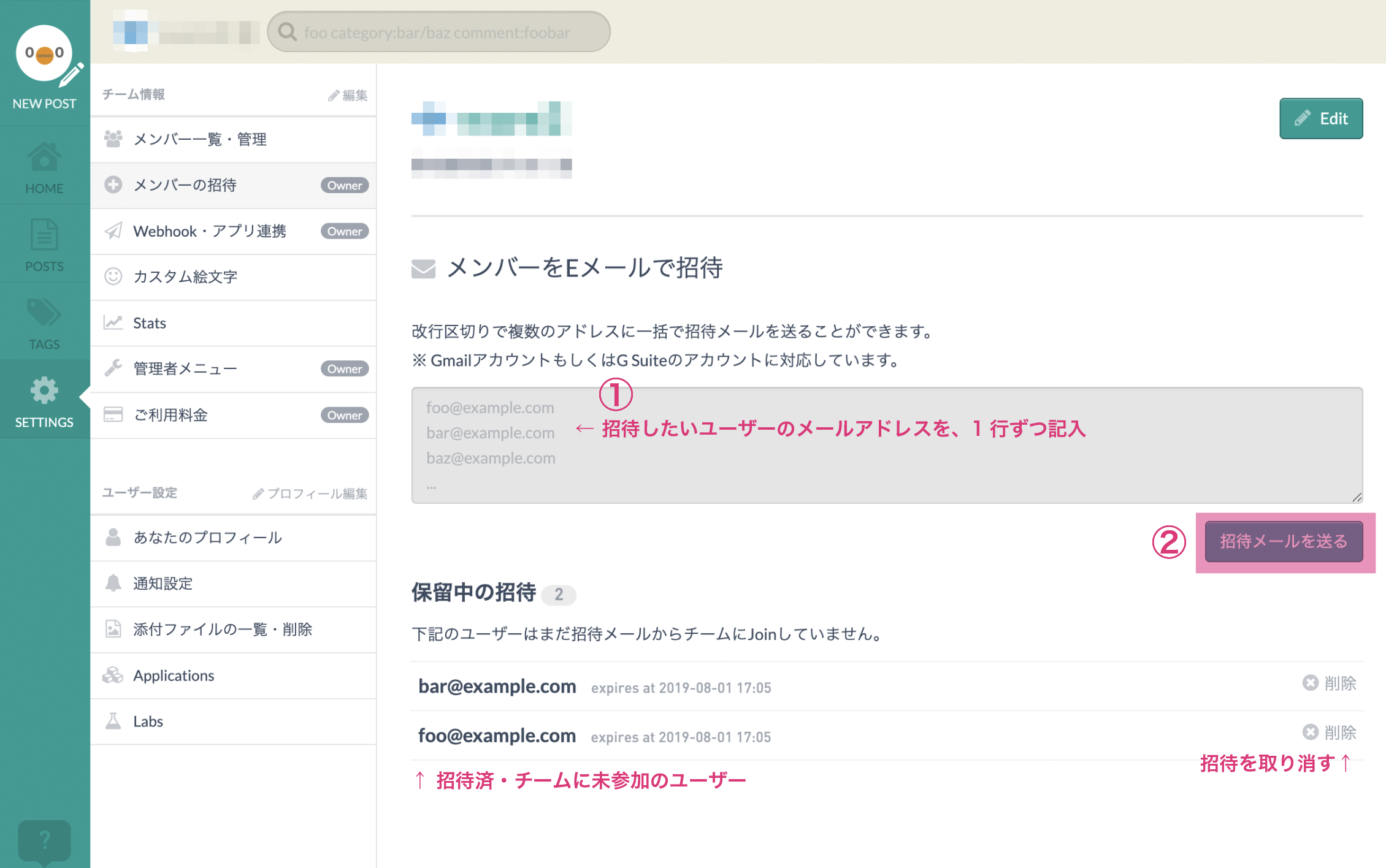
### 招待用メールから、チームに参加するには?
- 招待されたEメールアドレス宛に、__『[TEAMNAME] チームに招待されました! You are invited to [TEAMNAME] team!』__ というタイトルで、下記の図のような招待Emailが送信されます。
- メール中の __「Join Now」__ ボタンをクリックし、Googleアカウント認証を経て、チームに参加することができます。
- 招待メール中の __「Join Now」__ ボタンの招待リンクは、メール送信後24時間経過すると無効になります。
- また、Owner側で、招待リンクの削除を行った場合にも、 __「Join Now」__ ボタンのリンクは無効になります。
<img src="https://img.esa.io/uploads/production/attachments/105/2018/08/29/2/a3417fdf-c6f0-4514-a5d3-16cedfa566d3.png" width="500" />
## 招待用URLを発行して、チームに参加してもらう
チームに参加するためのURLを知っている人に、ある程度自由にチームに参加してほしい場合に便利な方法です。
- 左のメニューで __「SETTINGS」__ を選択し、 __「メンバーの招待」__ をクリックして表示されるページの、下の方にスクロールして現れる項目 __「招待用URLを発行する」__ から行うことができます。
- __「招待用URL」__ の欄に表示されているURL経由でチームにアクセスすると、Googleアカウント認証を経て、チームメンバーに追加されます。チームに参加して欲しい人にだけ、このURLを共有してください。
- Slack等の、併用しているチャットツールなどで、招待URLを共有するような方法がよく使われます。
- 「Invitation URL」の下にある __「URLを再発行」__ のリンクをクリックすると、招待用URLを新しいものに更新できます。
- 再発行後、元の招待用URLは無効になります。何らかの事情で従来の招待URLを無効にしたい場合は、再発行を行ってください。
- __<span class="text-danger">Ownerのロールを持つメンバーのみが、招待URLを操作できるページにアクセス可能です。</span>__
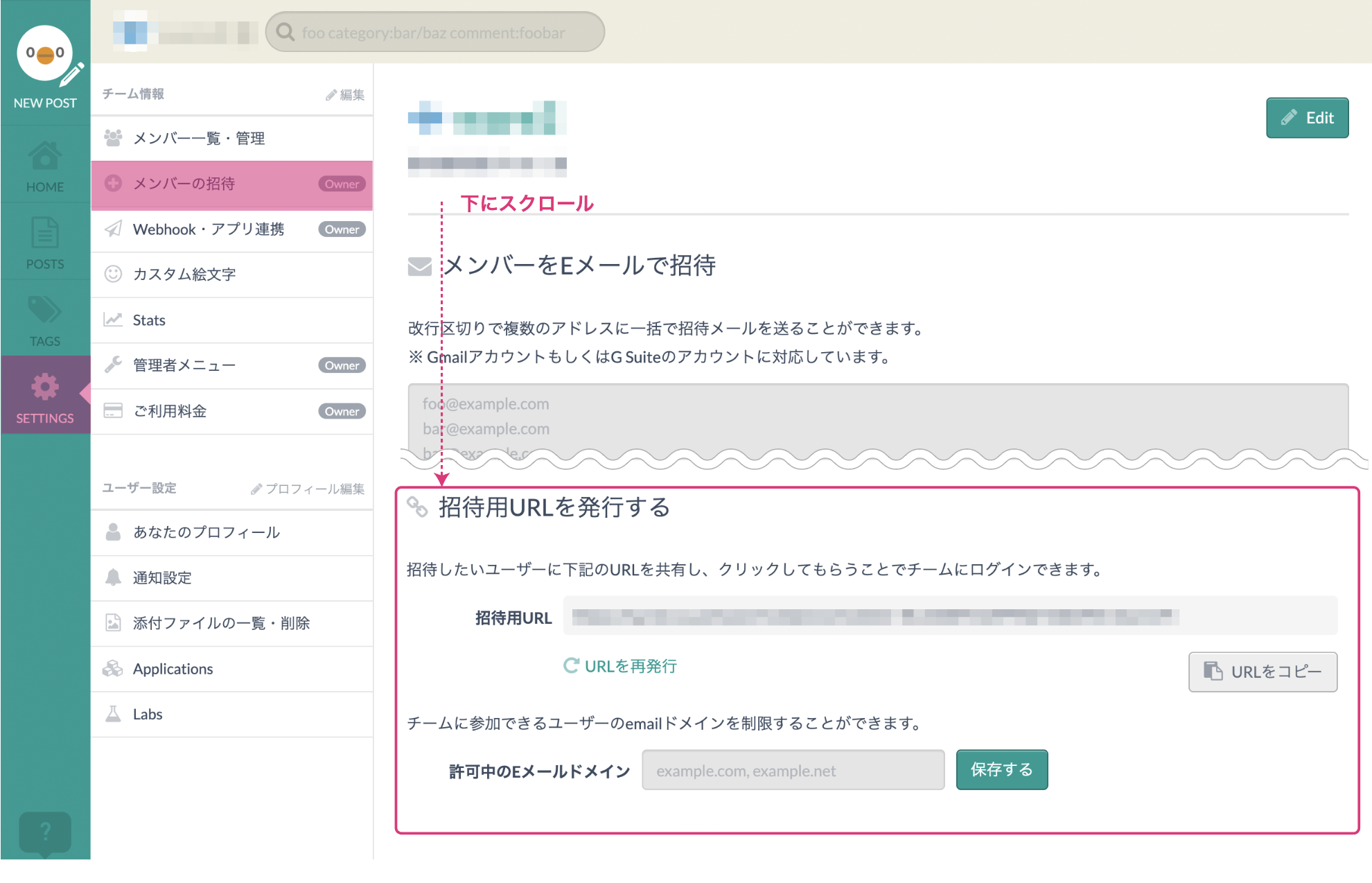
### チームに参加できるユーザーのEmailドメインの制限
- __「許可中のEメールドメイン」__ の項目にドメインを設定すると、ユーザーが 招待用URL にアクセスした際にアカウントの Email ドメインがチェックされます。指定された Email ドメインのアカウントでない場合、チームに参加することはできません。
- ドメインは`,`区切りで複数指定することができます。
<img src="https://img.esa.io/uploads/production/attachments/3/2019/07/30/2/f8edb4c6-a59e-45c8-8a5a-7ba551e77783.png" width="500" />
- チームに新しいユーザー(メンバー)を追加・招待する方法について解説します。
- メンバーの追加・招待は、左のメニューで 「SETTINGS」 を選択し、 「メンバーの招待」 をクリックして表示されるページから行うことができます。
- Ownerのロールを持つメンバーのみが、チームメンバーの追加・招待をすることができます。
- チームメンバーの追加・招待は、現在、 「Eメールで招待」 と 「URLで招待」 の2種類の方法で行うことができます。
- 招待後のチームメンバーの一覧・管理・削除については、こちらをご覧ください。
> チームメンバーをEメールで招待するチームメンバーをEメールで招待する
チームに追加・招待したいメンバーのメールアドレスを指定して、招待用のメールを送信できます。
招待したいユーザーのメールアドレスがわかっているときには、こちらの方法が便利です。
- Ownerのロールを持つメンバーのみが、チームメンバーの追加・招待をすることができます。
- 左のメニューで 「SETTINGS」 を選択し、 「メンバーの招待」 をクリックして表示されるページの、上の方の項目 「メンバーをEメールで招待」 から行うことができます。
- チームに参加してほしい人のEmailアドレスをテキストエリアに1行に1つずつ記入し、「招待メールを送る」 ボタンを押します。
- 改行区切りで複数のアドレスに一括で招待メールを送ることができます。
- 招待メールは、メール送信後24時間が経過すると無効になります。
- 招待メールの送信先は、ログインに利用するメールアドレスと同じである必要があります。esaのログインは、Gmailアカウント、もしくは Google Appsのアカウントにのみ対応しており、その他のメールアドレスはesaのログイン・招待には利用することができませんので、ご注意ください。
- 招待メールを送信済みで、まだ招待メールからチームにJoinしていないユーザーは、 「保留中の招待」 の一覧に表示されます。
- 右側の 「削除」 リンクで、招待を取り消すことができます。
- 招待を取り消すと、送信されたメール内の 「Join Now」 ボタンの招待用URLが無効になります。
- 右側の 「削除」 リンクで、招待を取り消すことができます。
> 招待用メールから、チームに参加するには?招待用メールから、チームに参加するには?
- 招待されたEメールアドレス宛に、『[TEAMNAME] チームに招待されました! You are invited to [TEAMNAME] team!』 というタイトルで、下記の図のような招待Emailが送信されます。
- メール中の 「Join Now」 ボタンをクリックし、Googleアカウント認証を経て、チームに参加することができます。
- 招待メール中の 「Join Now」 ボタンの招待リンクは、メール送信後24時間経過すると無効になります。
- また、Owner側で、招待リンクの削除を行った場合にも、 「Join Now」 ボタンのリンクは無効になります。
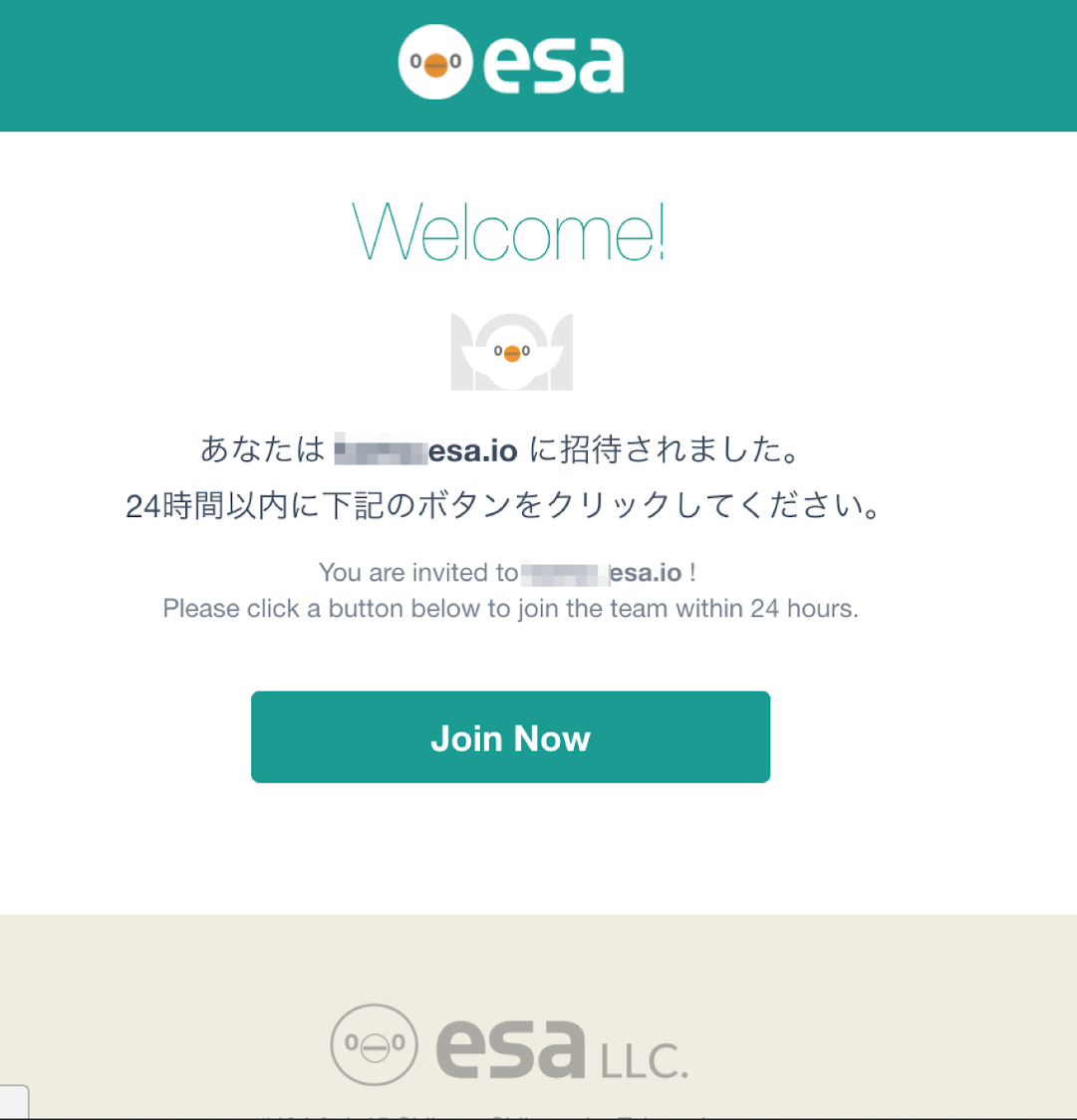
> 招待用URLを発行して、チームに参加してもらう招待用URLを発行して、チームに参加してもらう
チームに参加するためのURLを知っている人に、ある程度自由にチームに参加してほしい場合に便利な方法です。
- 左のメニューで 「SETTINGS」 を選択し、 「メンバーの招待」 をクリックして表示されるページの、下の方にスクロールして現れる項目 「招待用URLを発行する」 から行うことができます。
-
「招待用URL」 の欄に表示されているURL経由でチームにアクセスすると、Googleアカウント認証を経て、チームメンバーに追加されます。チームに参加して欲しい人にだけ、このURLを共有してください。
- Slack等の、併用しているチャットツールなどで、招待URLを共有するような方法がよく使われます。
- 「Invitation URL」の下にある 「URLを再発行」 のリンクをクリックすると、招待用URLを新しいものに更新できます。
- 再発行後、元の招待用URLは無効になります。何らかの事情で従来の招待URLを無効にしたい場合は、再発行を行ってください。
- Ownerのロールを持つメンバーのみが、招待URLを操作できるページにアクセス可能です。
> チームに参加できるユーザーのEmailドメインの制限チームに参加できるユーザーのEmailドメインの制限
- 「許可中のEメールドメイン」 の項目にドメインを設定すると、ユーザーが 招待用URL にアクセスした際にアカウントの Email ドメインがチェックされます。指定された Email ドメインのアカウントでない場合、チームに参加することはできません。
- ドメインは
,区切りで複数指定することができます。